Sådan deaktiveres inaktiv rulning i Windows 10
Microsoft har introduceret en af de mest polariserende funktioner i Windows 10 , Inaktiv rulning(Inactive Scrolling) . Før introduktionen af denne funktion, skulle du vælge et vindue for at aktivere det, og kun derefter kunne du rulle gennem indholdet. Men med denne funktion aktiveret kan du rulle gennem indholdet, selv uden at aktivere vinduet. Du skal bare holde musen over den.
Denne funktion lyder måske cool, men den er ikke for alle. Der er mange Windows- brugere, der har oplevet problemet med utilsigtet rulning. Derfor ønsker de at deaktivere denne funktion, da den er aktiveret i Windows 10 som standard.
Deaktiver inaktiv rulning(Inactive Scrolling) i Windows 10
Der er to metoder til at deaktivere Inaktiv rulning(Scrolling) i Windows 10 . De er:
- Deaktiver Inaktiv rulning fra Indstillinger
- Deaktiver Inaktiv rulning fra Registreringseditor(Registry Editor)
Lad os tale om dem i detaljer.
1] Deaktiver Inaktiv(Disable Inactive) rulning fra Indstillinger
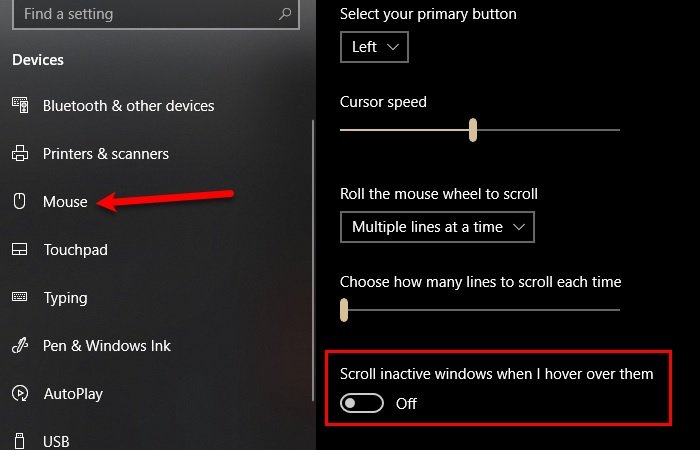
For at deaktivere Inaktiv rulning fra indstillingerne skal du følge de foreskrevne trin:
- Start Indstillinger(Settings) ved Win + X > Settings .
- Klik på Enheder(Devices) i vinduet Indstillinger.
- Gå til fanen Mus(Mouse)
- Brug knappen til at deaktivere " Rul inaktivt vindue, når jeg holder markøren over dem(Scroll inactive window when I hover over them) ".
Inaktiv rulning(Scrolling) vil være blevet deaktiveret.
Læs(Read) : Windows 10-mus ruller automatisk op eller ned .
2] Deaktiver Inaktiv(Disable Inactive) rulning fra Registreringseditor(Registry Editor)

Du kan også bruge registreringsdatabasen for at deaktivere inaktiv rulning(Scrolling) i Windows 10 .
For at gøre det skal du starte Registreringseditor(Registry Editor) ved at søge det ud af startmenuen(Start Menu) og gå til følgende placering:
Computer\HKEY_CURRENT_USER\Control Panel\Desktop
Se nu efter " MouseWheelRouting ", dobbeltklik på den for at åbne, skift værdidata(Value data) til 0 , og klik på OK .
På denne måde vil inaktiv rulning(Inactive Scrolling) blive deaktiveret.
Forhåbentlig har dette hjulpet dig med at deaktivere inaktiv rulning(Scrolling) i Windows 10 .
Læs næste: (Read Next: )Markøren hopper eller bevæger sig tilfældigt, mens du skriver .
Related posts
Efterlign museklik ved at svæve ved hjælp af klikfri mus i Windows 10
Stop musen fra automatisk at klikke eller vælge, når du svæver i Windows 10
Sådan ændres Mouse Hover Time i Windows 10
Styr musebevægelser mellem flere skærme i Windows 10
Sådan begrænser du musemarkøren til en bestemt del af Windows 10-skærmen
Hvad skal du gøre, hvis din Windows-mus pludselig ikke kan trække og slippe filer
Reparer muserulning, der ikke virker på Windows 10
Bedste gratis stregkodescannersoftware til Windows 10
Sådan ændres musemarkøren i Windows 10
Sådan rettes museforsinkelse på Windows 10 (øg musens responstid)
Sådan ændrer du din musehastighed i Windows 10
Sådan deaktiveres automatiske driveropdateringer i Windows 10
Top 3 Reddit-apps til Windows 10, som er tilgængelige i Windows Store
Sådan installeres NumPy ved hjælp af PIP på Windows 10
Sådan gentildeler du museknapper på Windows 10
Bliver musen ved med at dobbeltklikke? 9 rettelser at prøve
Fix Mouse Scroll virker ikke i Start-menuen på Windows 10
Se digitalt tv og lyt til radio på Windows 10 med ProgDVB
Musen forsinkelser eller fryser på Windows 10? 10 effektive måder at løse det på!
Sådan rettes musestamming på Windows 10
